
时间:2020-07-09 06:55:03 来源:www.win10xitong.com 作者:win10
你有没有在使用win10系统的时候遇到Win10系统打开组策略提示“命名空间已被定义”的情况呢,今天有一位朋友就因为这个问题来向小编咨询。有一些电脑高手对这个Win10系统打开组策略提示“命名空间已被定义”的问题都束手无策。那我们应当怎么处理呢?我们在查阅很多资料后,确定这样的步骤可以解决:1、进入C:\Windows\PolicyDefinitions,找到Microsoft-Windows-Geolocation-WLPAdm.admx文件并删除。2、如果由于权限问题无法删除(如上图),可利用软媒魔方(点击下载)的设置大师为鼠标右键菜单加入“管理员取得所有权”功能(所示)就可以彻底解决了。你看完下面的详细教程,就会知道Win10系统打开组策略提示“命名空间已被定义”的操作图文教程。
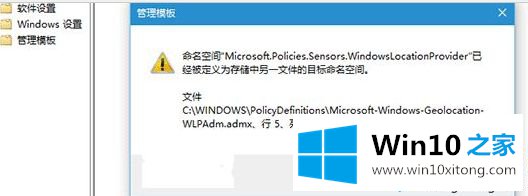
1、进入C:\Windows\PolicyDefinitions,找到Microsoft-Windows-Geolocation-WLPAdm.admx文件并删除。
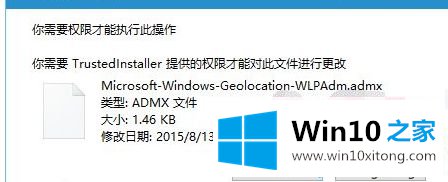
2、如果由于权限问题无法删除(如上图),可利用软媒魔方(点击下载)的设置大师为鼠标右键菜单加入“管理员取得所有权”功能(如下图所示)。
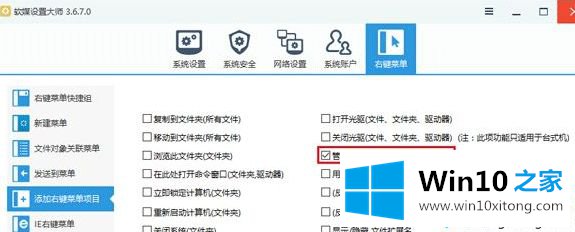
3、再次进入第1步位置,找到需要删除的文件,在该文件上点击右键,选择“管理员取得所有权”。
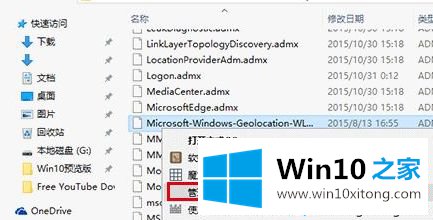
4、执行“夺权”后,再次删除该文件(把握起见可将其放入回收站)。
Win10系统打开组策略提示“命名空间已被定义”的有效解决方法,小编就给大家全部介绍完了,参考教程步骤设置之后,问题很快就解决了。
如果你也遇到Win10系统打开组策略提示“命名空间已被定义”的问题,今天小编就非常详细的给你说了,很希望能够帮助大家。另外本站还有windows系统下载,如果你也需要,可以多多关注。